使用无线演示系统的最佳方式是将您的设备内容镜像到更大的屏幕,例如电视、台式机或平板显示器。 将手机内容屏幕镜像到每台三星电视的最佳选择之一是 AllShare Cast。 这是一款专用应用程序,您可以使用它以无线方式将内容镜像到更大的屏幕,而无需进行太多设置。 考虑到镜像的优势,许多 iOS 用户想知道该应用程序是否可以在他们端使用。
对于那些想知道是否 AllShare Cast iPhone 可用。 如果该应用程序不可用或您想要更好的应用程序,您可以在下一部分中选择其他替代方案。

AllShare演员 是一款流行的应用程序,您可以使用它在三星电视上快速无线传输视频和其他内容。 通过此应用程序,您无需设置设备即可运行。 由于它以镜像而闻名,三星对其进行了改造并发布了 AllShare Cast Dongle,您可以使用它连接到智能电视背面的 HDMI 端口。 到目前为止,该应用程序在 Android 用户(主要是三星设备)上的可用性是肯定的。
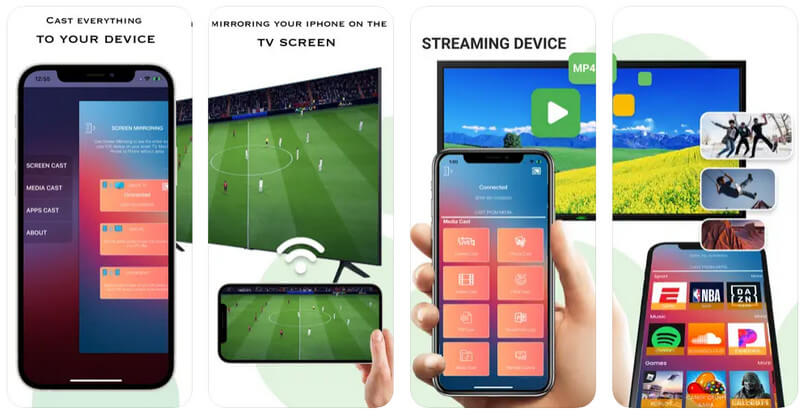
但主要问题是它能在 iOS 上运行吗? 幸运的是,你现在可以在 AppStore 免费下载它的 iOS 版本,你甚至可以在进行应用内购买后获得它提供的其他功能。 因此,如果您想将 AllShare Cast iPhone 用于智能电视,您需要做的就是下载它,您现在就可以使用它。
Allshare Cast iPhone X 是否无法正常将 iPhone 屏幕镜像到 PC? 在这种情况下,您最好选择 Aiseesoft 手机镜 因为它是您可以使用的顶级镜像应用程序。 该应用程序开发完善,因此您在镜像时不会遇到反复的崩溃或错误。
100% 安全。无广告。
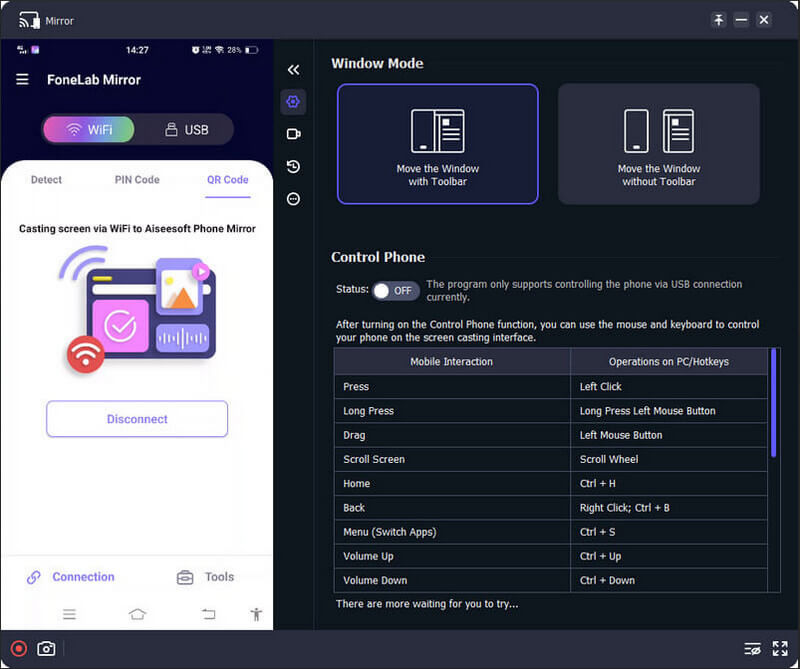
与 AllShare Cast 相比,此应用程序提供了数百种其他应用程序无法获得的功能,例如 PC 上的控制手机,而不仅仅是屏幕镜像。 除了 iPhone X 和其他 iOS 设备,您还可以使用它通过无线或 USB 将 Android 屏幕镜像到您的 PC。 享受镜像您的视频、图像、音频和游戏,获得身临其境的体验,而不会出现滞后或延迟响应。 立即将应用程序下载到您的设备中,立即开始使用吧!
ApowerMirror - 屏幕镜像 是一个免费的手机屏幕镜像 AllShare Cast Apple iPhone 替代品,您可以在 iOS 和 Android 上下载。 使用此应用程序,您可以通过电视盒、计算机和另一台辅助显示器将您在手机上所做的事情无线镜像到智能电视上。 与我们审查过的应用程序不同,您现在可以使用鼠标和键盘控制您的电话操作。
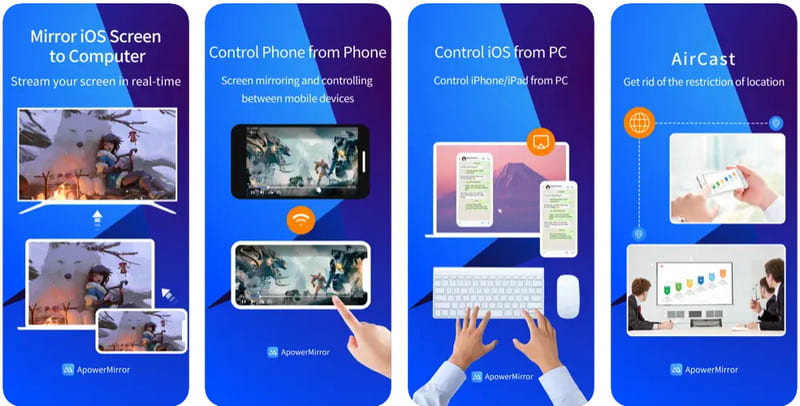
尽管该应用程序在镜像方面非常出色,但一些用户仍然抱怨其性能,但正如许多人所说,没有完美的应用程序。 我们仍然将其添加为替代方案,因为它提供了广泛的功能,特别是如果您购买了它的高级版本。
控制在辅助屏幕上执行的每个操作,例如 iPhone AllShare Cast to Samsung TV 使用 SmartThings. 它是一个依赖于网络的应用程序,您可以下载该应用程序以使用此应用程序管理连接和控制您的智能设备。 有了它,您可以激活语音助手,如 Alexa、Bixby 和 Google Assistant,而无需手动触摸手机。 由于您想尝试其镜像,请确保您的 Android 设备具有 Smart View。
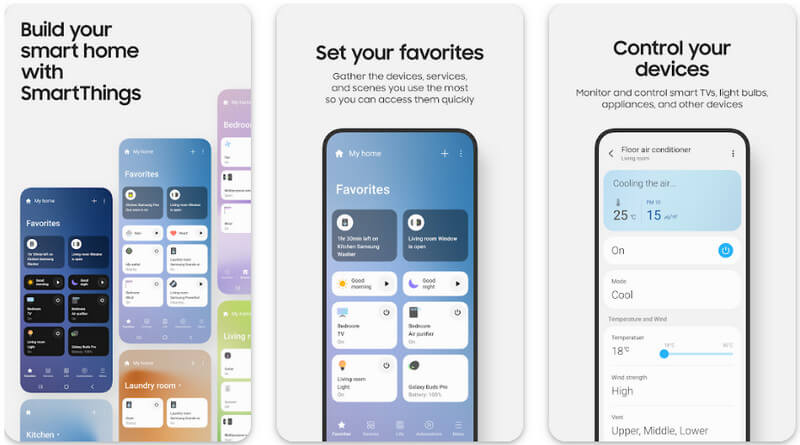
此外,我们彻底调查了该应用程序,发现它的功能仅限于其他供应商的智能手机,因为它仅专用于三星设备。 此外,许多国家/地区不支持它提供的某些功能。 如果没有 SmartView,您将无法轻松地将屏幕镜像到智能电视。
的SmartView 是一种内置的镜像功能,主要在三星设备上可用。 它与 AllShare Cast iPhone to Smart TV 的屏幕镜像功能类似。 我们喜欢它的地方在于你不需要下载它,你可以用它把你的三星屏幕无线投射到智能电视上。 它使用互联网连接,这也意味着它依赖于网络。 由于其他设备的可访问性存在问题,如果您是专门的三星用户,则可以在最新版本上免费使用此功能。
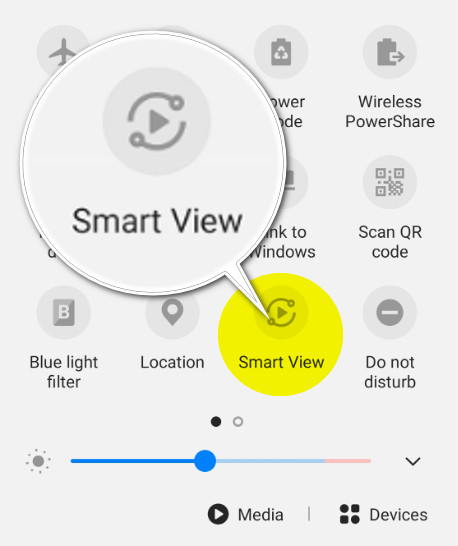
如果我们不添加,这篇文章将是不完整的 AirPlay的 作为 AllShare Cast Apple iPhone 的替代品,您可以使用。 与 SmartView 一样,此应用程序已预装在每个 iOS 4 或更高版本上。 但这样做的好处是,每台 iOS、iPad 和 Mac 设备都具有相同的功能,并且它们都与 AirPlay 功能配合使用以进行镜像。
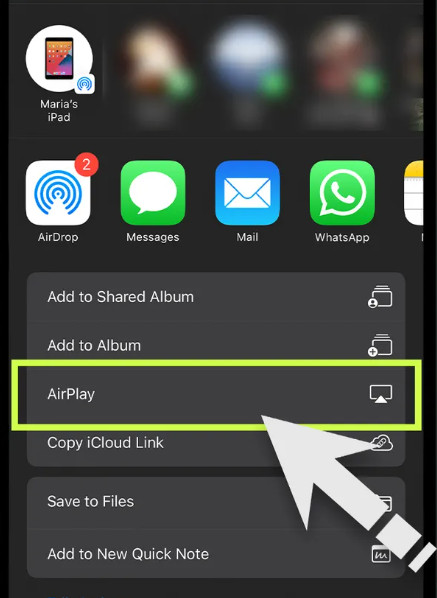
之前,这个功能仅限于在 Apple TV 上用于镜像,但随着时间的推移,你现在可以使用 AirPlay 来 将 iPhone 屏幕镜像到非 Apple TV,甚至在 Windows 上。 尽管您可以在 Android 设备上下载 AirPlay 应用程序,但 iOS 上的原始应用程序仍然效果最好。
什么是 AllShare Cast Hub?
AllShare Cast Hub 是一种附件设备,您可以使用它有效地将手机连接到任何智能电视。 有了它,您就不会遇到镜像延迟,因为它已连接到电线。
如何在 iPhone 上使用 AllShare Cast?
首先,您必须在您的 iPhone 上下载 AllShare Cast,并确保 iPhone 和 Smart TV 都连接到相同的 WLAN 名称。 之后,打开应用程序,搜索智能电视名称,如果出现,点击它连接您的设备,现在您就可以使用 AllShare Cast 镜像您的 iPhone 屏幕了。 您可以按照以下步骤使用 AllShare 投给三星 和其他设备。
AllShare Cast 对于 iPad 是免费的吗?
AllShare Cast 可在 iPad 上免费下载,将您设备上的所有内容投射到更大的屏幕上。 但是,这里有一些免费版本无法做到的限制,这意味着必须以 12.99 美元的价格购买才能解锁所有功能。
结论
如果你有 在 iPhone 上推出 AllShare Cast,您的设备已准备好配对并将所有内容镜像到更大的平面屏幕。 即使您不是这方面的专家,您也可以设法使用该应用程序。 但是,即使您购买了替代品可以为您提供的高级版本,也有一些您无法在此处执行的限制,例如 Aiseesoft 手机镜 有。 如果您认为 AllShare Cast 不足以镜像到更大的屏幕,请选择您应该使用的替代方案。